Dulu kita sering mengirim kontak dengan cara manual. Contohnya dengan menyalin nomor ponsel seseorang, kemudian mengirimkannya ke orang lain melalui SMS atau email.
Cara ini tidak praktis. Karena kita sebagai pengirim harus menyalin nomor secara manual. Sedangkan penerima juga harus menyalin nomor tersebut ke aplikasi Kontak, lalu memberi nama kontak secara manual.
Cara tersebut sudah sangat kuno dan seharusnya tidak digunakan lagi. Tapi Sobat Androbuntu, untungnya kini semua itu tidak perlu kita lakukan lagi.
Karena kita bisa mengirim kontak dengan cara yang jauh lebih mudah. Yaitu dengan menggunakan WhatsApp.
Cara ini jauh lebih cepat dan mudah jika dibandingkan dengan cara lama seperti yang barusan saya jelaskan. Kita tidak perlu menyalin nomor kontak, penerima juga tidak perlu menyalin dan memberi nama kontak tersebut secara manual.
Yang perlu kita lakukan hanyalah melakukan beberapa kali ketukan di layar. Kemudian kontak akan terkirim lengkap dengan informasi nama, nomor HP, email, perusahaan, dan informasi lainnya jika memang ada.
Baca juga: Cara Menyembunyikan Pesan Di WhatsApp
Cara Kirim Nomor Kontak Via WhatsApp
Pengirim dan penerima harus sama-sama memiliki akun WhatsApp. Jika tidak, maka kontak tidak akan terkirim. Jadi pastikan kamu sudah berkoordinasi dengan penerima ya.
1. Pertama silahkan buka aplikasi Kontak di ponsel Android kamu. Kemudian pilih salah satu kontak yang ingin kamu kirim ke WhatsApp.
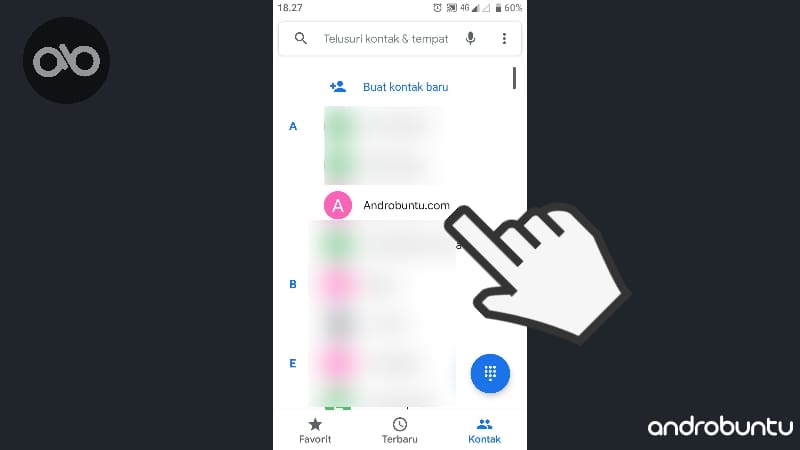
2. Setelah masuk ke halaman kontak yang dipilih, ketuk tombol titik tiga yang ada di pojok kanan atas.
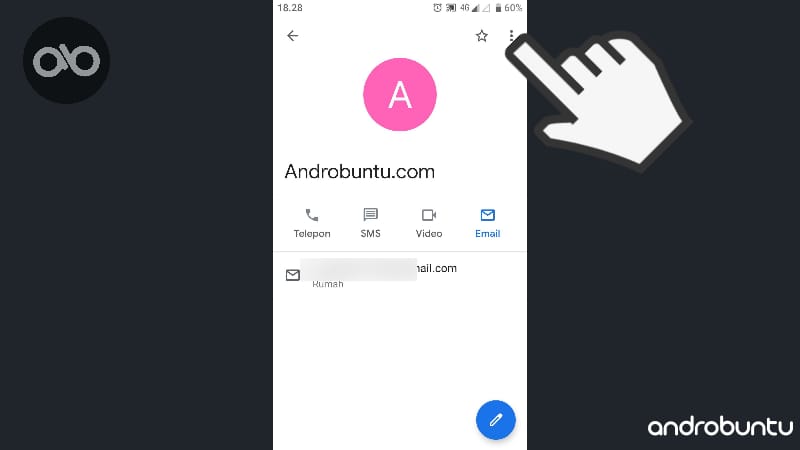
3. Kemudian akan muncul banyak opsi. Silahkan pilih opsi Bagikan.
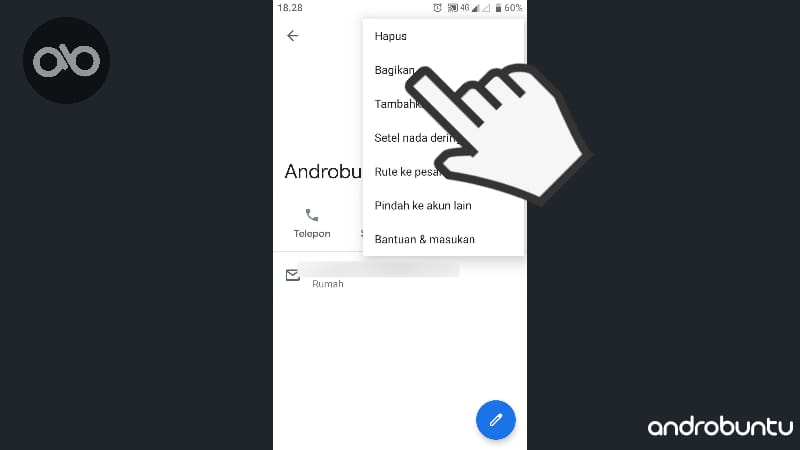
4. Lalu akan muncul daftar aplikasi. Silahkan ketuk ikon aplikasi WhatsApp untuk membagikan kontak ini ke WhatsApp.
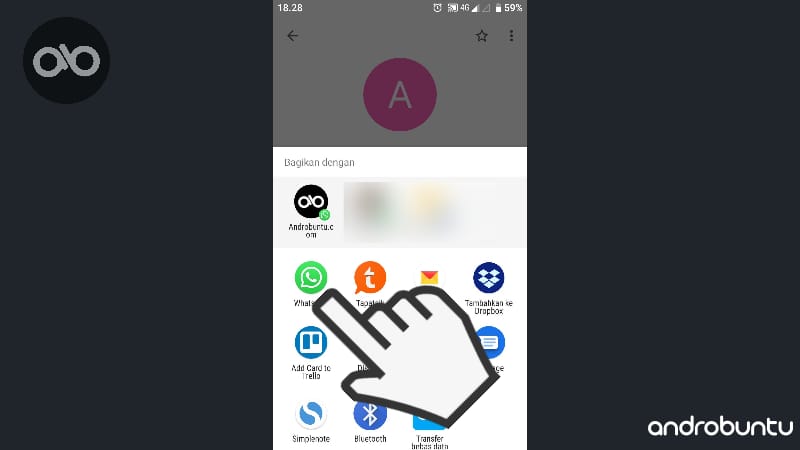
5. Kemudian WhatsApp akan langsung terbuka. Silahkan pilih ke siapa kamu ingin mengirim kontak tersebut.
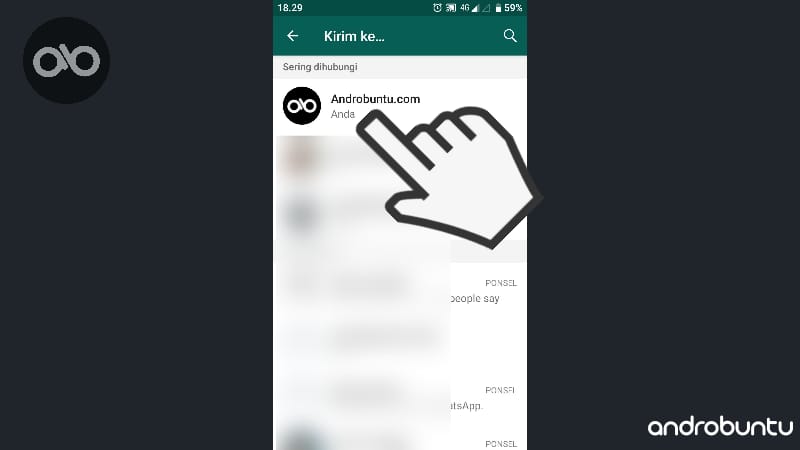
6. Setelah itu kontak akan langsung terkirim. Bisa kamu lihat contohnya seperti dibawah ini.
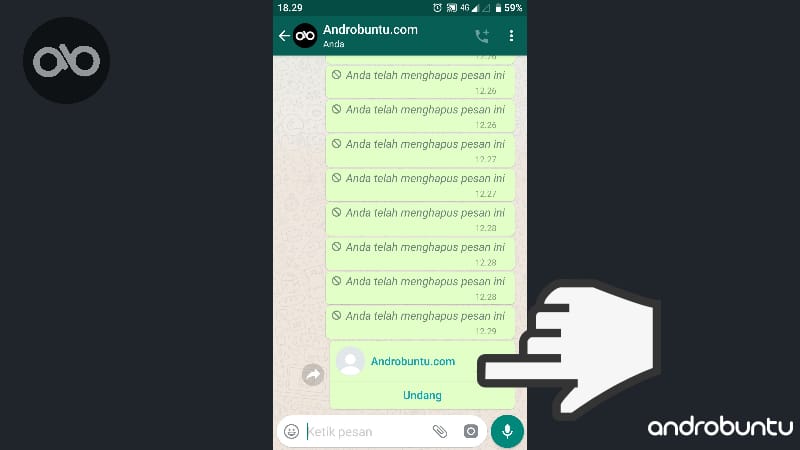
Tadi adalah cara mengirim kontak ke WhatsApp melalui aplikasi Kontak. Berikutnya, cara kedua yang bisa kamu coba adalah melalui aplikasi WhatsApp langsung.
Caranya bisa kamu lihat dibawah ini.
Cara Mengirim Kontak Melalui Aplikasi WhatsApp Langsung
Cara ini kurang lebih sama dengan cara sebelumnya. Hanya saja di cara ini kita mulai langsung dari aplikasi WhatsApp.
1. Silahkan buka aplikasi WhatsApp kamu. Kemudian pilih obrolan dengan salah satu teman atau grup. Kemudian klik ikon lampiran. Kalau tidak tahu bisa perhatikan screenshot dibawah ini.
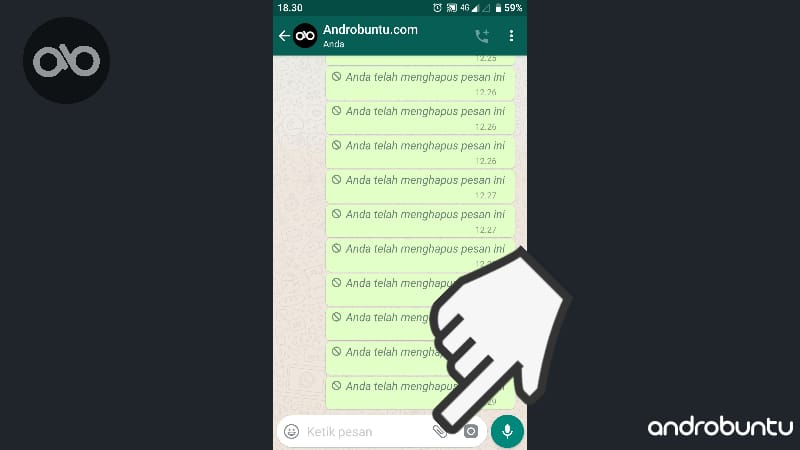
2. Seperti biasa, akan muncul beberapa pilihan. Silahkan pilih Kontak.
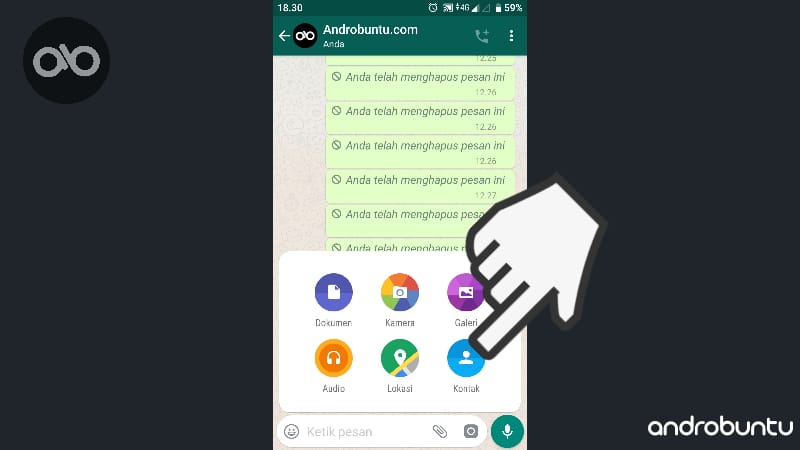
3. Lalu WhatsApp akan menampilkan semua kontak yang ada di ponsel kamu, baik yang sudah terhubung dengan WhatsApp ataupun yang belum. Silahkan Sobat Androbuntu pilih kontak mana yang ingin dikirim.
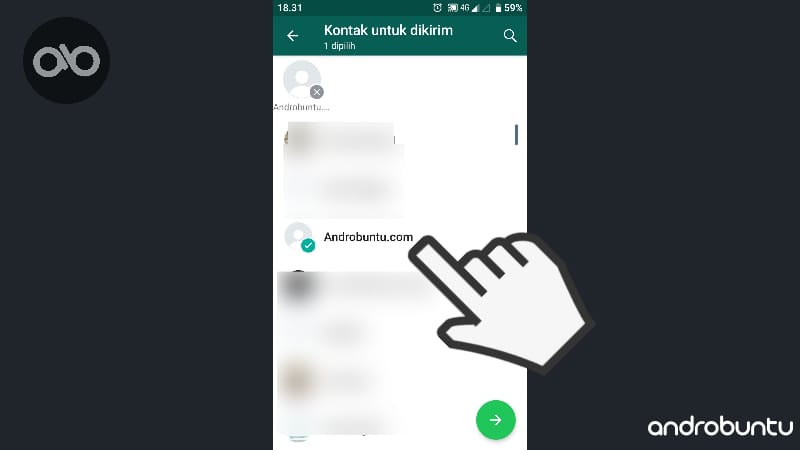
4. kemudian akan muncul preview dari kontak yang dipilih. Ketuk tombol Send.
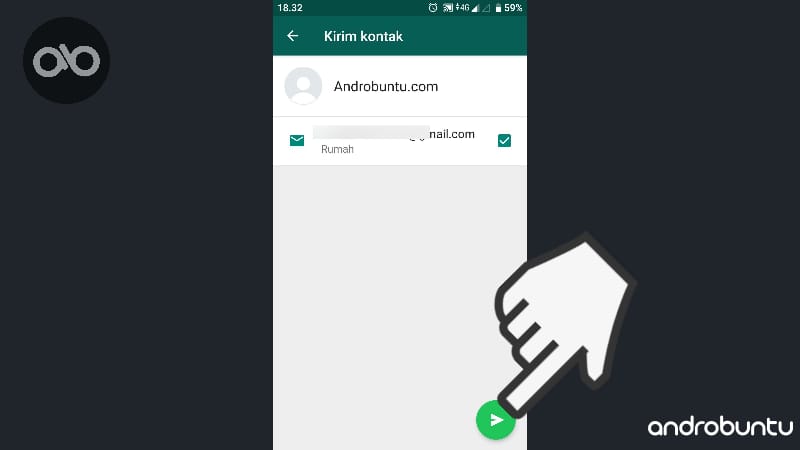
5. Selamat. Kontak yang kamu pilih akan langsung terkirim.
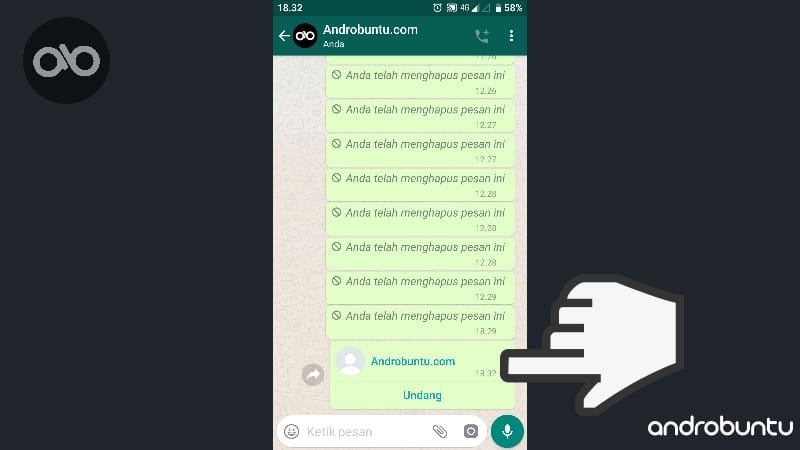
Cara kedua ini cocok kamu gunakan jika ketika dalam obrolan, tiba-tiba teman kamu meminta kontak teman yang lain. Jadi kamu tidak perlu keluar dari WhatsApp, cukup klik menu lampiran saja.
Pertanyaan Seputar Cara Mengirim Kontak di WhatsApp
Berapa lama proses pengiriman kontak?
Tidak lama. Bahkan hanya dalam hitungan 1-2 detik (jika koneksi internet kamu tidak bermasalah). Karena sejatinya kontak hanya membawa beberapa data teks saja seperti nama, nomor HP, dan semacamnya.
Jadi ukurannya akan sangat kecil dan dapat dikirim dalam waktu yang sangat singkat. Tidak berbeda jauh dengan saat kamu mengirim pesan teks di WhatsApp.
Mengapa kontak gagal terkirim?
Mungkin masalahnya ada di koneksi internet yang kamu gunakan. Coba gunakan koneksi internet yang lebih cepat atau WiFi jika memungkinkan.
Jika kamu sedang menggunakan VPN, coba nonaktifkan untuk sementara waktu.
Bagaimana cara menyimpan kontak yang saya terima?
Ketuk saja kontak yang dikirim di aplikasi WhatsApp. Maka secara otomatis Android akan membuka aplikasi Kontak.
Berikutnya kamu bisa melihat informasi kontak, mulai dari nama, nomor HP, email, dan lain-lain. Tinggal ketuk Simpan, maka kontak akan tersimpan di HP kamu.
Apakah cara ini juga dapat dilakukan di iOS?
Bisa. Cara mengirim dan menerimanya juga kurang lebih sama. Karena setahu saya Android dan iOS menggunakan format kontak yang sama, yaitu VCF.
Jadi seharusnya cara diatas juga dapat dilakukan di iPhone.

